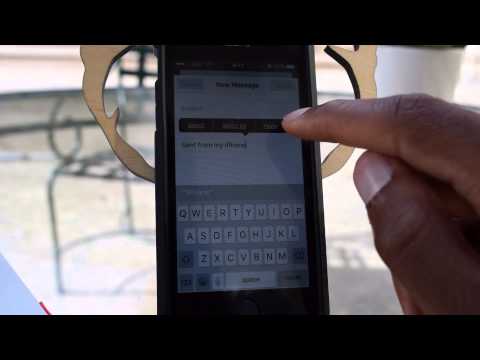
이전에 iPhone에 이메일 첨부 파일을 저장하려고 시도한 경우 사용자가 파일 시스템에 액세스하지 못하게하면 iOS를 안전하게 유지할 수 있지만받은 편지함에있는 파일은 쉽게 저장할 수 없습니다. 다행히도 iOS 9가이 모든 것을 변경했습니다. 작동 원리는 다음과 같습니다.
Apple은 iOS 9에서 첨부 파일을 쉽게 사용할 수 있도록 사용자 친화적 인 파일 시스템을 만들었습니다. 이전 버전의 iOS에서는 사용자가 다양한 타사 응용 프로그램을 사용해야했습니다. 사진과 결국 PDF는 iOS에서 기본적으로 처리 할 수 있습니다. 다른 좀 더 수수한 파일 형식에는 특수한 소프트웨어가 필요합니다. 예를 들어 ZIP 파일을 다운로드해야하는 경우 문제가 될 수 있습니다.

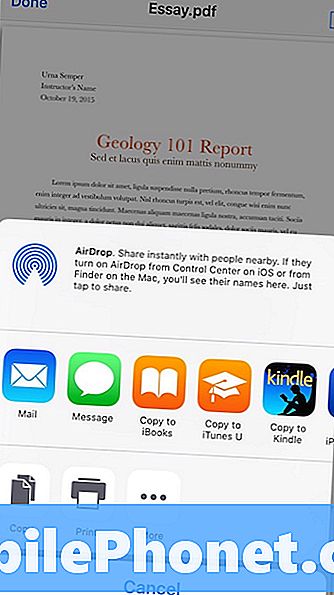
그러나 Mail App은 iOS 9에서 성장했으며, 새로운 첨부 파일 저장 기능을 사용하면 iOS에서 파일을 열 수는 없지만 문자 그대로 파일을 다운로드 할 수 있습니다.
이메일 메시지 중 하나에서 첨부 아이콘을 길게 누릅니다.
iCloud 드라이브 화면에서는 첨부 파일과 파일을 폴더로 구성 할 수 있습니다.
메뉴가 화면 하단에서 위로 움직입니다. 아이콘 중 하나에 '첨부 파일 저장'이 표시됩니다. iCloud Drive를 첨부 파일 저장을위한 기본 옵션으로 열려면 해당 아이콘을 탭합니다 (서비스를 사용하는 경우). 참고 : 위의 이미지에서 왼쪽 창은 이메일 메시지에서 첨부 파일을 길게 터치 할 때 표시되는 창입니다. 첨부 파일을 연 다음 공유하려고하면 오른쪽 창이 나타납니다.

여기에 파일을 저장하면 iOS 9 기기에서 iCloud 드라이브 앱을 사용하여 파일에 액세스 할 수 있습니다. OS X Yosemite 또는 El Capitan을 실행하는 Mac은 Finder에서 액세스 할 수 있지만 Windows 7, 8 또는 10을 실행하는 PC는 Windows 용 iCloud를 설치 한 후 파일 탐색기에서 액세스 할 수 있습니다. iCloud.com으로 이동하여 로그인하고 파일에 액세스 할 수도 있습니다.
다른 위치에 저장하려면 해당 앱을 설치해야합니다.
이메일 첨부 파일을 Dropbox 디렉토리에 저장하려면 Dropbox 앱을 설치해야합니다. 마찬가지로 Microsoft의 OneDrive 응용 프로그램을 설치하면 OneDrive 계정에 파일을 저장할 수 있습니다. 저장하려는 앱을 설치하고 나면 첨부 파일을 길게 터치 한 다음 첨부 파일 저장을 클릭하여 위와 같이 진행하십시오. 표시되는 창에서 왼쪽 상단의 '위치'를 탭합니다. 이렇게하면 저장하려는 서비스를 선택할 수 있습니다.
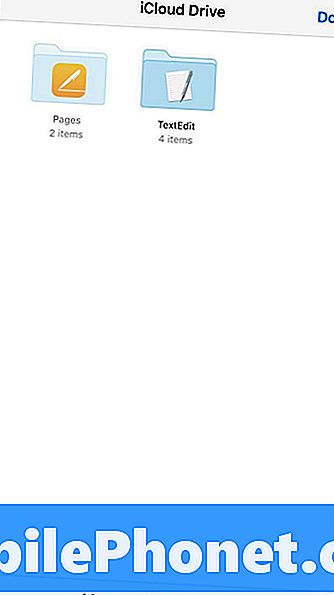
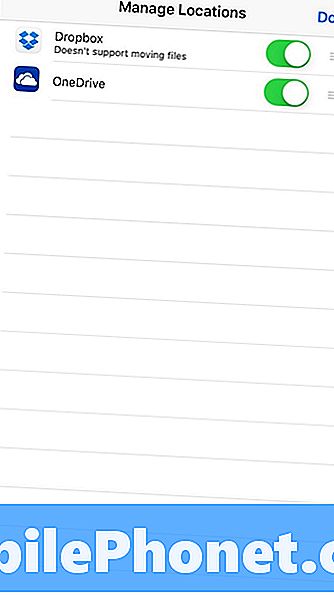
이 기능을 이용하기 위해 모든 클라우드 스토리지 앱이 업데이트 된 것은 아니므로 개발자가 소프트웨어를 업데이트 할 때까지 기다려야 할 수도 있습니다.
Dropbox는 현재 첨부 파일 및 위치 저장 파일 시스템 사용을 지원하지 않지만 동일한 작업을 수행하는 첨부 파일 저장 옆에 '보관 용으로 저장'아이콘을 제공합니다.
본인 또는 IT 담당자가 미리 설정 한 경우이 화면에서 직접 OS X Server 공유에 저장할 수도 있습니다.

